Lo que hay que saber
- Para eliminar la red existente desde la aplicación Google Home, seleccione el altavoz > Ajustes > Olvidar > Olvidar red.
- Para conectarse a una nueva red, vaya a Configurar nuevos dispositivos en su hogar > ubicación > Siguiente > aceptar los términos > red deseada > Siguiente.
Este artículo explica cómo eliminar la red Wi-Fi existente y conectarse a una nueva red en Google Home.
Cómo cambiar el Wi-Fi de Google Home
Inicia sesión en la aplicación Google Home para acceder a tus dispositivos. Desde ahí, tendrás que olvidar la red Wi-Fi de Google Home y configurarla de nuevo para conectarte a la nueva red.
Abre la aplicación Google Home.
Desplázate hacia abajo y toca el altavoz que quieras cambiar.
Toca el icono de Configuración en la esquina superior derecha.
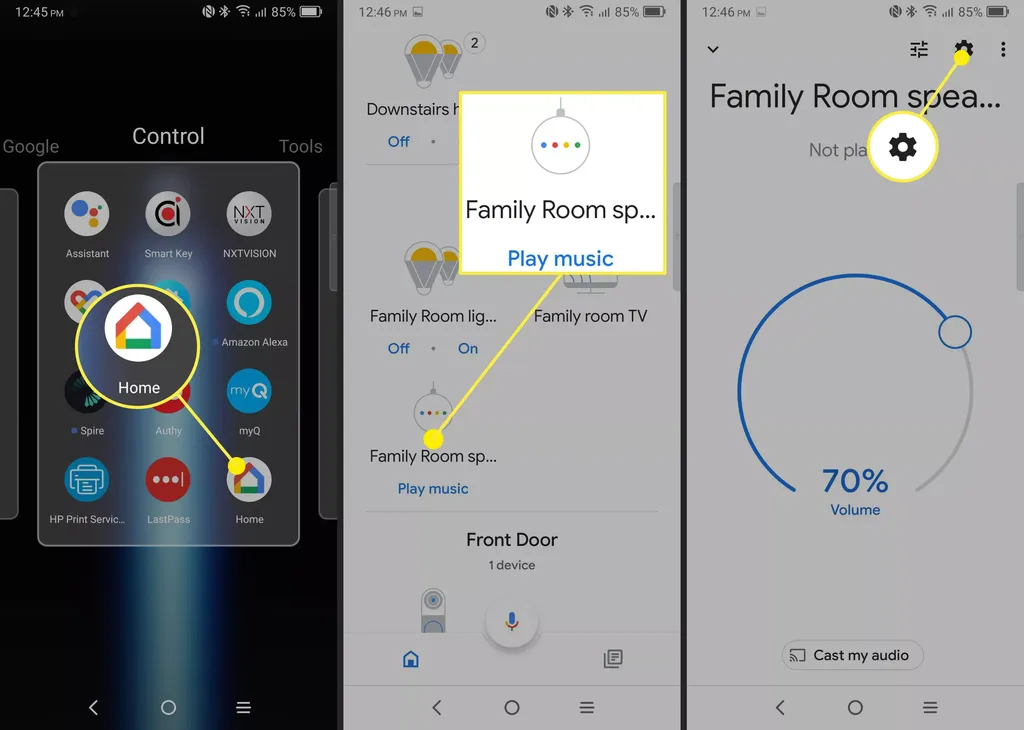
Pulse Olvidar junto a la configuración actual de Wi-Fi.
Pulse Olvidar red en el cuadro de diálogo que aparece.
Cómo configurar el nuevo Wi-Fi de Google Home
Una vez que haya borrado la configuración del Wi-Fi, estará listo para iniciar sesión en la nueva red. Para ello, debes configurar el dispositivo de nuevo.
En la pantalla principal, pulse +.
Pulse Configurar dispositivo.
Pulse Configurar nuevos dispositivos en su hogar.
Seleccione una ubicación en la lista Elegir un hogar.
Después de que Google busque dispositivos para configurar, toque el dispositivo en la lista y luego toque Siguiente.
Toque Sí para confirmar que ha oído el timbre que ha reproducido el altavoz.
Asegúrese de leer los términos legales y haga clic en Acepto.
Se le pedirá que ayude a mejorar Google Home Mini. Este paso es opcional. Pulse No gracias o Sí, estoy de acuerdo.
Seleccione la nueva red a la que desea conectarse y haga clic en Siguiente.
Una vez que el Google Home se conecte, estará todo listo con su nueva configuración Wi-Fi.
Qué sucede cuando se cambia el Wi-Fi de Google Home
Una vez que se cambia el Wi-Fi del altavoz Google Home, el dispositivo seguirá funcionando perfectamente. Podrás seguir haciendo preguntas, transmitir música desde YouTube Music, establecer recordatorios, etc. Pero hay un efecto secundario que es importante tener en cuenta.
Para que Google Home controle tus dispositivos domésticos inteligentes, todos esos dispositivos deben estar en la misma red Wi-Fi. Por lo tanto, si cambias la configuración de Wi-Fi en el altavoz de Google Home, tendrás que cambiar la configuración de Wi-Fi de cualquier otro dispositivo inteligente que quieras que controle ese altavoz. Incluso el cambio de un altavoz doméstico a una Wi-Fi de invitado puede causar problemas para controlar otros dispositivos en su casa.
Esto resulta útil cuando se tienen varios altavoces domésticos en distintas ubicaciones: una casa de vacaciones, por ejemplo. También evita que otras personas en una residencia multifamiliar activen inadvertidamente otros dispositivos. Afortunadamente, una vez que se cambia el Wi-Fi en todos los dispositivos afectados, los comandos que le das al altavoz siguen siendo los mismos. «Encender las luces del salón» seguirá funcionando en la nueva configuración.








